STEP1-5.サイトにSSLを導入しよう(httpsサイトにしよう)

前回は、WordPressをあなたのサーバーにインストールする作業をしました。
今回は、あなたのサイトを「http://」から始まるアドレスを「https://」から始まるアドレスに変更する方法を解説します。
これは、飛ばしてもいい作業ですがぜひ初めの方にやっておくことをお勧めします。後々やってもいいのですが、とても面倒な作業が増えてしまう為、WordPressのインストールが終わったらすぐにやると一番ラクに終わらせることができます。
なぜhttpsから始まるサイトにする必要があるのか?
1.WEBサイトの安全性を高めるためです。
今は世界中から色んな迷惑メールや迷惑コメントなどが入るようになっています。そこであなたのサイトもそんな迷惑メールや迷惑者からの乗っ取りに合いにくくするために、安全性の強化をする必要があります。
安全なサイトというのは、読む側にとっても安心なサイトという事で訪問しやすくなります。
2.成果が上げやすくなる
httpsから始まるサイトは、セキュリティ的にも安心なサイトとなります。そうすると、GoogleやYahoo!などの検索エンジンからも評価されやすくなるため、より一層成果につながりやすいサイトになるのです。
では、以下の動画を見ながら1つずつ作業をやっていきましょう。
【動画】あなたのサイトにSSLを導入して「https」のサイトにする方法
さくらサーバーやロリポップなどで同じ作業をしてしまうと、不具合が出る可能性が高いのでこちらの方法ではやらないでください。
エックスサーバー以外の方は、サーバー会社の指示に従い作業を進めてみてください。
『https://あなたのサイトのドメイン.com』
にアクセスしてみてください。
「設定の反映待ち~~」という画面が出て、サイトがちゃんと表示されなければさらに30分~1時間おいてからアクセスしてみてください。
↓動画中に出てきたコードはコチラ↓
<IfModule mod_rewrite.c>
RewriteEngine on
RewriteCond %{HTTPS} off
RewriteRule ^(.*)$ https://%{HTTP_HOST}%{REQUEST_URI} [R=301,L]
</IfModule>ここまでできれば、今後はあなたのサイトが「https」から始まるセキュリティ的にも安心なサイトになります。
以上で、WordPressの立ち上げ編のSTEP1は終わりです。
続いて、STEP2のWordPress初期設定編にいきましょう。
>>次のページは『STEP2-1.パーマリンクの設定』です。
個人ブランディングのためのWordPressテーマ
SEAL ver.1.5
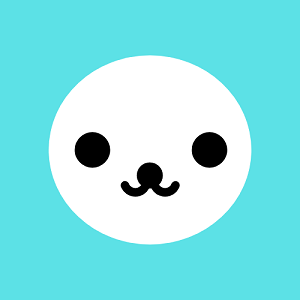
個人の影響力・発信力が高まれば仕事に繋がります。
個人として仕事を獲得し収益化を達成し、
あなたの人生をより楽しく豊かにして欲しいと願い作りました。